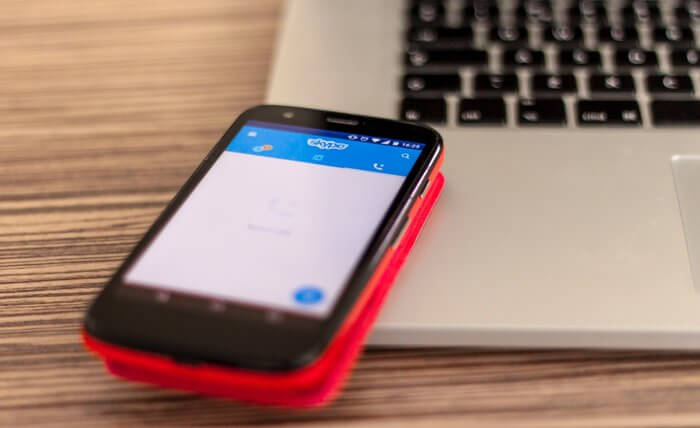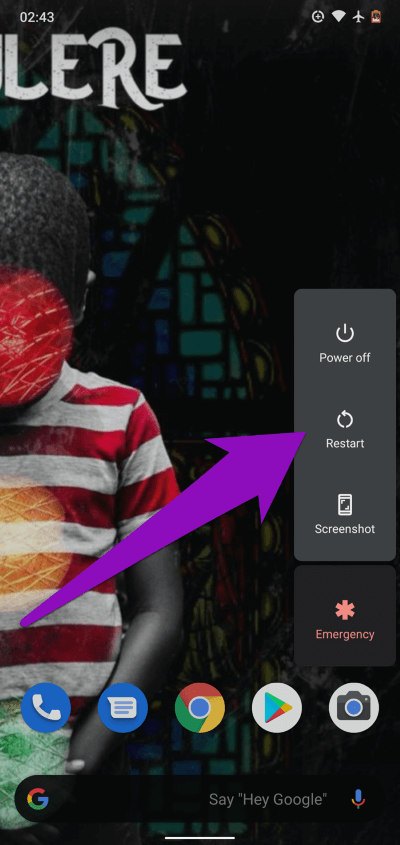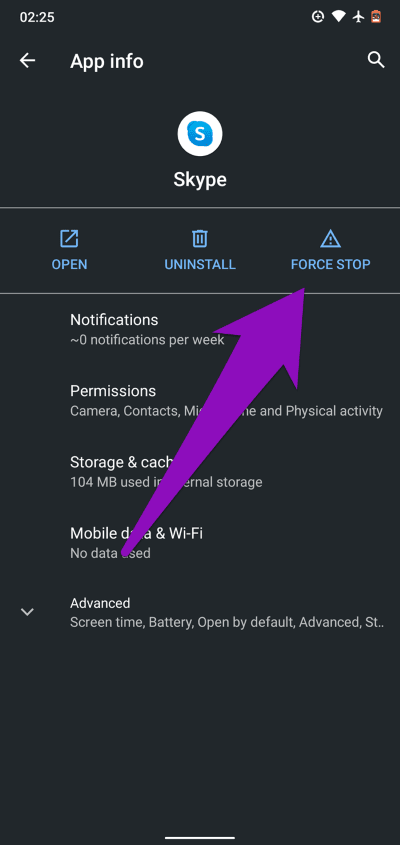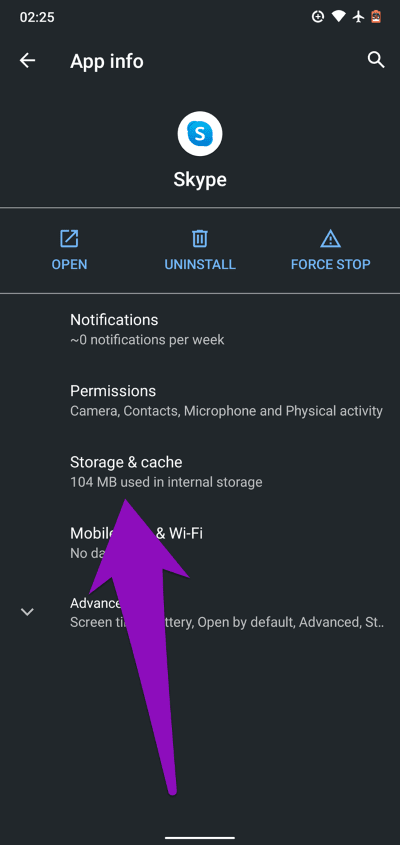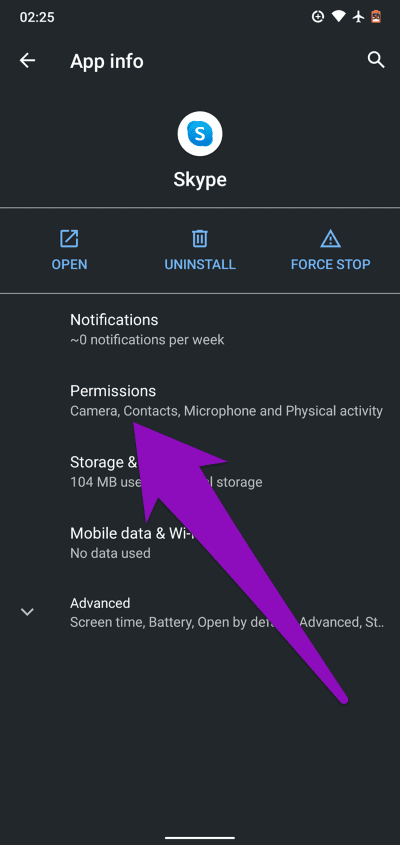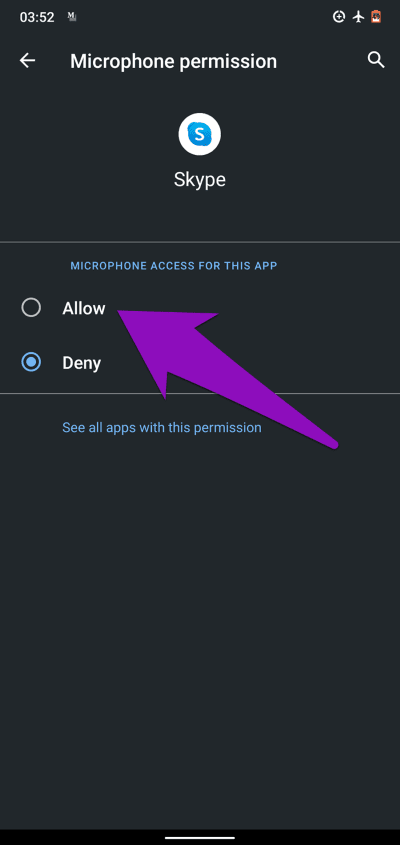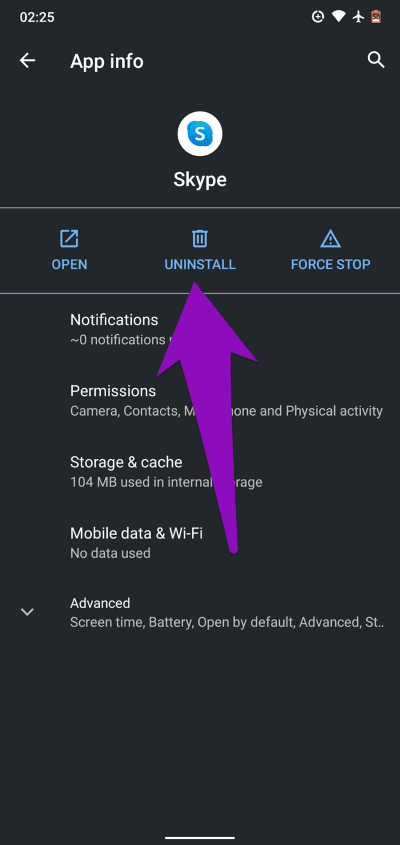Android'de çalışmayan Skype Mobile uygulamasını düzeltmenin 7 yolu
Arkadaşlarınızla iletişim kuramıyor veya katılamıyor musunuz? Sanal toplantı Android akıllı telefonunuzdaki Skype çalışmıyor olduğu için ekibinizle mi? Yalnız değilsin. Bu, benim yaşadığım sinir bozucu bir deneyim. Neyse ki, sorunu kolayca çözebilirsiniz. Bu amaçla, aşağıdaki bölümlerde Skype mobil uygulamasının Android cihazınızda tekrar çalışmasını sağlamak için 7 yol listeledik.
Hadi kontrol edelim.
1. Ağ bağlantısını kontrol edin
Cihazınız hangi internet bağlantısı seçeneğine bağlı? İnternete mobil veri veya kablosuz bağlantı üzerinden mi bağlandınız? Bir ağ bağlantısı seçeneğinden diğerine geçmeye çalışmalısınız. Skype (ve muhtemelen diğer uygulamalar) yalnızca Kablosuz ağda çalışıyorsa, bu kılavuzu mobil verilerle nasıl kullanacağınızı kontrol etmelisiniz.
Skype, Wi-Fi ile değil mobil verilerle çalışıyorsa, yönlendiricinizin zaten veri aktardığını doğrulamanız gerekir. Sorunun yalnızca Skype'a mı yoksa sistem düzeyinde mi olduğunu görmek için Wi-Fi ile başka bir uygulama kullanmayı da deneyebilirsiniz. Yalnızca Skype ise, aşağıdaki diğer sorun giderme yöntemlerini deneyin.
2. Telefonu yeniden başlatın
Akıllı telefonunuzu yeniden başlatma gibi basit bir prosedür, cihazınız veya uygulamanızla ilgili herhangi bir sorunu çözebilir. Güç düğmesini basılı tutun ve Yeniden Başlat'ı seçin. Telefonunuzu yedeklerken Skype'ı açın ve şimdi iyi çalışıp çalışmadığına bakın.
3. Skype'ın zorla tutuklanması
Skype'ı tamamen kapatmak, uygulamanın açılmasını veya düzgün çalışmasını engelleyen tüm sorunların çözülmesine yardımcı olabilir. Bunu yapmak için, telefonunuzdaki Ayarlar menüsünü başlatın ve “Uygulamalar ve bildirimler” > Uygulama bilgisi > Skype'a gidin ve Zorla durdurma simgesine dokunun. Devam etmek için Tamam'ı tıklayın.
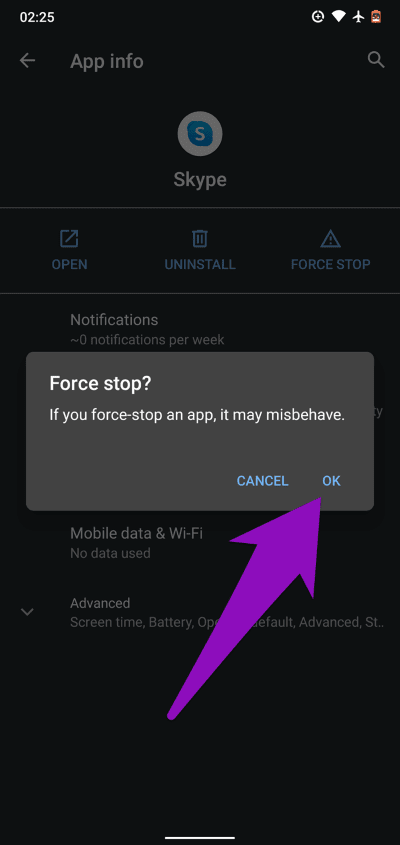
Şimdi uygulamayı yeniden başlatın ve şimdi çalışıp çalışmadığını kontrol edin. Değilse, aşağıdaki bir sonraki düzeltmeyi deneyin.
4. Önbelleği temizleyin
Skype'ın zaman içinde biriktirdiği geçici (fazla) dosya miktarı da çalışmasının durmasına neden olabilir. Bu geçici dosyaları (uygulama önbelleği olarak da bilinir) temizlemek, işleri sırayla geri almanıza yardımcı olabilir. Bu işlem uygulama verilerini (şifreler, kaydedilmiş dosyalar vb.) Silmez, yalnızca uygulama güncellenir.
Android ayarlar menüsünü başlatın ve Uygulamalar ve bildirimler> Uygulama bilgileri> Skype> Depolama ve önbellek seçeneğine gidin ve önbelleği temizleme seçeneğine basın. Şimdi çalışıp çalışmadığını görmek için Skype'ı çalıştırın.
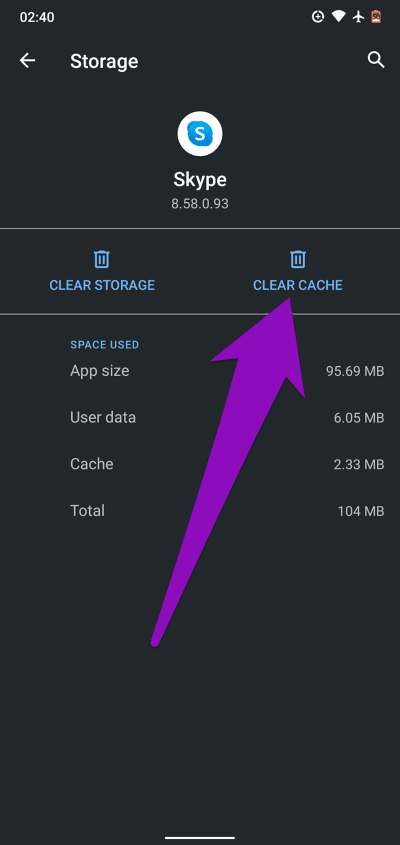
5. Skype güncellemesi
Android akıllı telefonunuzdaki bir uygulamadan daha eski bir sürüm veya araç çalıştırmak, bazı uygulama işlevlerinin çalışmamasına neden olabilir. Bazı durumlarda, uygulama hiç çalışmaz. Bu, Skype için de geçerlidir. Skype mobil uygulaması Android cihazınızda çalışmıyorsa, cihazınıza en son sürümün yüklendiğinden emin olmak istersiniz.
Telefonunuzda Google Play Store uygulamasını başlatın, Skype'ı arayın ve simgesine dokunun. Yenile düğmesi. Alternatif olarak, aşağıdaki bağlantıyı tıklayın Bir güncelleme olup olmadığını kontrol etmek için Skype uygulamanız için kullanılabilir.
Skype'ı Güncelle (Google Play Store)
Uygulama sayfasında bir güncelleme düğmesi bulamazsanız, uygulamanın en son sürümünü cihazınıza yüklediniz.
6. Gerekli uygulama izinlerini etkinleştirin
Uygulamaların düzgün çalışması için cihazınızdaki bazı donanım ve yazılım bileşenlerine erişmeniz gerekir. Örneğin, Skype görüntülü arama yapmak için telefonun kamerasına ve mikrofonuna erişim gerektirebilir. Uygulama, kişinize bir dosya göndermek istiyorsanız telefonunuzun depolama alanına erişim isteyebilir.
Skype mobil uygulamanız çalışmıyorsa, uygulamanın cihazınızdaki bazı önemli izinlere erişimini reddetmiş olabilirsiniz. Gerekli Skype iznini kontrol etmek ve etkinleştirmek için, Android ayarları menüsünü başlatın ve "Uygulamalar ve bildirimler"> Uygulama bilgileri> Skype> İzinler'e gidin.
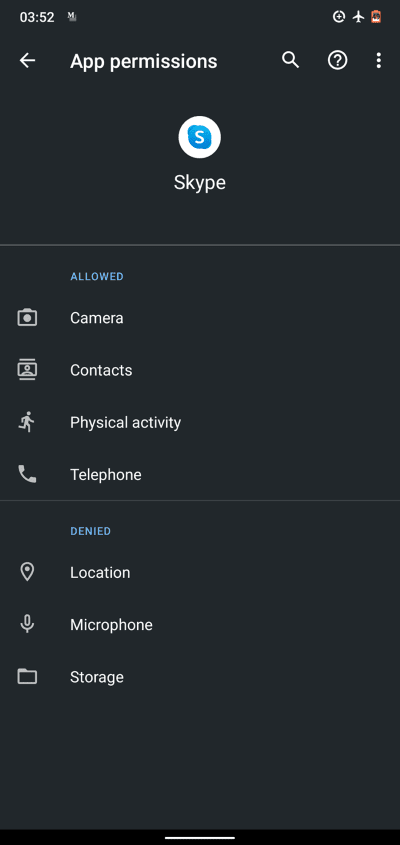
Cihazınızdan Skype'a erişmenize izin verdiğiniz şey tamamen size bağlıdır (Android uygulama izinlerinin nasıl çalıştığını öğrenin), ancak uygulamanın düzgün çalışması için gereken bazı temel izinler kamera, mikrofon, depolama vb.
Daha önce de belirtildiği gibi, bunlardan herhangi biri devre dışı bırakılmışsa video ve sesli arama yapamayabilir ve Skype'a dosya gönderemeyebilirsiniz. Bunu düzeltmek ve Skype'ı tekrar düzgün bir şekilde çalıştırmak için Skype Uygulama İzinleri sayfasının Onaylanmadı bölümünü kontrol edin, bir öğeyi tıklayın ve bileşene Skype erişimi vermek için İzin Ver'i seçin.
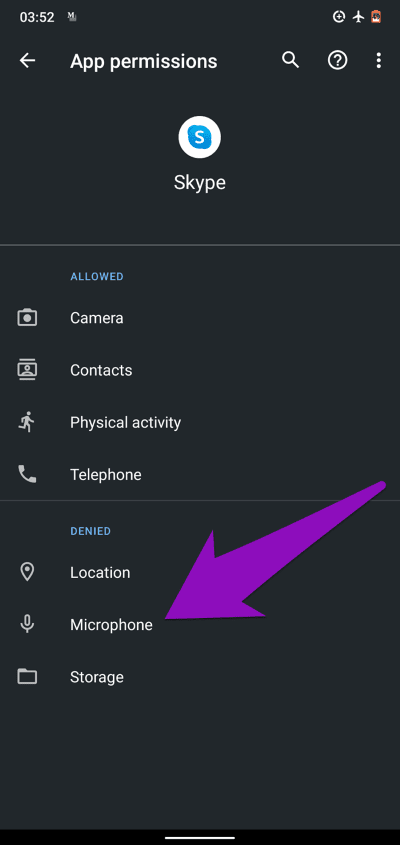
İstediğiniz zaman bu uygulama izinlerinden herhangi birini devre dışı bırakmak için geri dönebilirsiniz.
7. Uygulamayı kaldırın ve yeniden yükleyin
Yukarıdakilerin hiçbiri bu sorunu çözmezse, uygulamayı telefonunuzdan kaldırıp yeniden yüklemeyi düşünmelisiniz. Bunu yapmak için Skype simgesine uzun dokunun, ardından Uygulama bilgisi simgesine dokunun. Alternatif olarak Ayarlar > Uygulamalar ve bildirimler > Uygulama bilgisi > Skype'a gidebilirsiniz. Bundan sonra, Kaldır simgesine tıklayın.
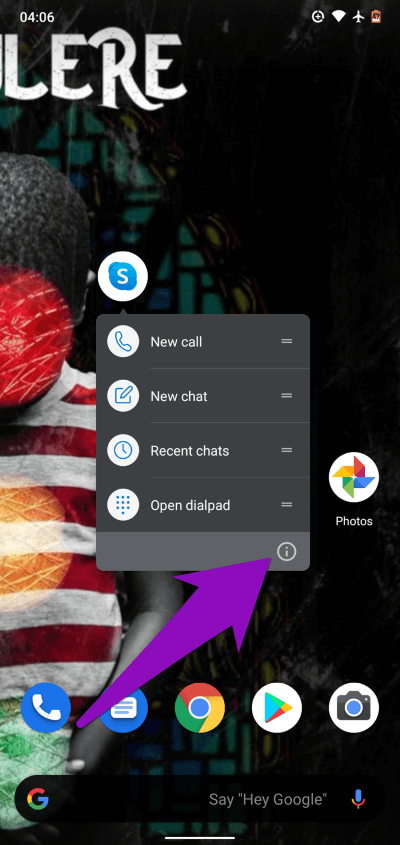
Uygulamayı kaldırdıktan sonra cihazınızı yeniden başlatın ve yeniden yüklemek için Google Play Store'a gidin. Şimdi çalışıp çalışmadığını görmek için uygulamayı çalıştırın.
SKYPE oyna
Yukarıdaki yöntemlerden herhangi birini kullanarak Skype uygulamasının Android telefonunuzda çalışmamasına neden olan sorunları giderin. Bu düzeltmelerin hiçbiri işe yaramıyorsa, cihaz yazılımınızın ve donanım yapılandırmalarınızın Skype ile uyumlu olduğunu doğrulamalısınız.